Su mayordomo no es del todo leal a usted, por lo general disfruta de los chismes. Estos ayudantes (Asistente de Google و Alexa و Siri) nuestras vidas haciendo tareas aburridas para nosotros, como configurar recordatorios personalizados, buscar el significado de una palabra o incluso encender las luces, pero todo esto tiene un gran costo y gasto. Completo Grabación de comandos de voz sus archivos y enviarlos a servidores remotos para su "procesamiento". Esta es una gran preocupación para algunos usuarios, por lo que ofrece Google ، Amazon و Apple Ahora una forma de eliminar tus chats de sus servidores. Echemos un vistazo a cómo hacerlo.

Cada vez que le pides a tu asistente que haga algo por ti, básicamente graba tu voz y la envía (tanto de voz como de texto) a servidores privados para entender las palabras que acabas de decir. Idealmente, después de ejecutar el comando, sus grabaciones de audio deberían eliminarse, pero Google, Amazon y Apple mantienen una copia en sus servidores para "mejorar" los servicios que brindan. Sin embargo, puede optar por no participar en esta práctica siguiendo los pasos a continuación.
1. Eliminar grabaciones de voz de Siri
A diferencia de Amazon y Google, Apple ni siquiera les dio a sus usuarios la opción de eliminar sus grabaciones de audio. Guardian publicó la historia. Acerca de los administradores de Siri que escuchan información confidencial. Afortunadamente, en la última actualización de iOS (13.2), puede optar por eliminar las grabaciones existentes y darse de baja. servicio de vigilancia
Saque su iPhone y asegúrese de que esté actualizado a la última versión de iOS (13.2 y superior). Si no, puede navegar a General -> Actualización de software para actualizar el sistema.
Después de actualizar el iPhone, vaya a Configuración -> Siri y Buscar -> Toque Siri e Historial Historial -> Eliminar Siri y Diccionario Historial.
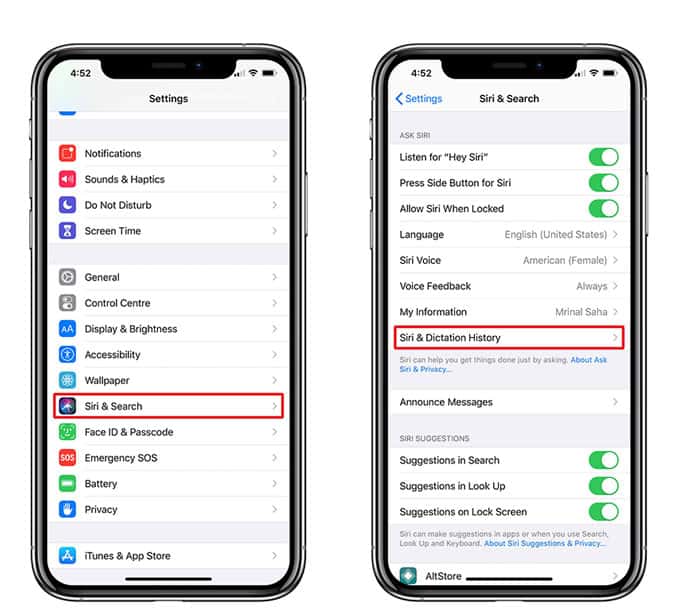
Recibirá un mensaje que dice "Su solicitud ha sido recibida: el historial será eliminado". Tomará algún tiempo eliminar las grabaciones de los servidores de Apple. Apple no te dice una fecha exacta para borrar las grabaciones, todo lo que tenemos que hacer es confiar en la palabra de Apple ahora.
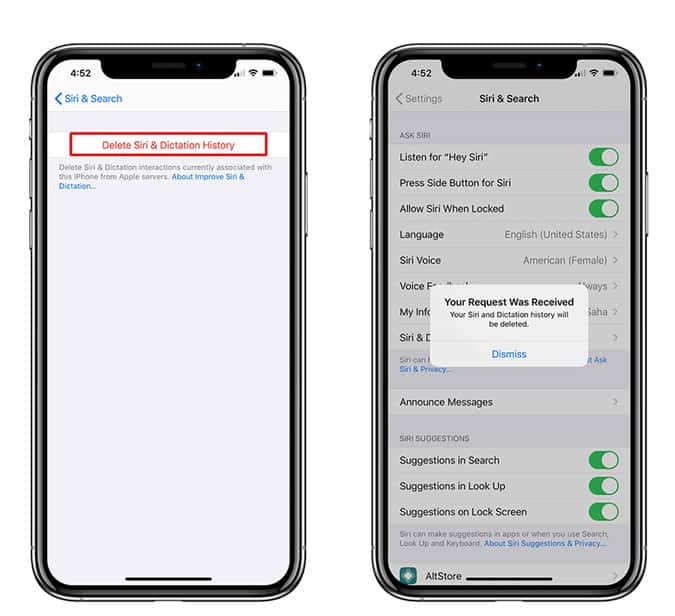
Ahora, este paso solo elimina las grabaciones anteriores y Siri continuará grabando cualquier conversación futura. No hay forma de detener las grabaciones a menos que deshabilite Siri, pero puede dejar de ser parte del Programa de mejora de Siri mientras los ingenieros escuchan sus grabaciones. Para optar por no participar en este programa, vaya a Configuración -> Privacidad -> Análisis y mejoras -> Desactivar Siri y optimización de dictado.
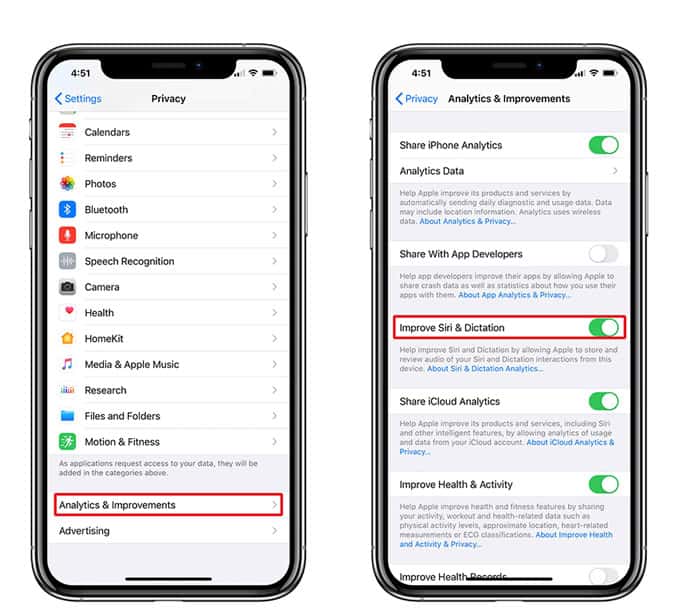
2. Eliminar grabaciones de voz del Asistente de Google
Google ofreció esta característica por un tiempo pero nunca la anunció, porque sabes que a nadie le gustan los datos gratis. De todos modos, puedes borrar fácilmente todas las conversaciones que tuviste con Asistente de Google O Google Home , ya sea desde su navegador web o su teléfono. En este artículo, le mostraré cómo eliminar sus conversaciones con Asistente de Google En la web, pero los pasos son los mismos para el teléfono.
Obtenga su teléfono e ingrese la dirección del enlace myactivity.google.com en su navegador web. Debe iniciar sesión con la misma cuenta de Google asociada con su Asistente de Google. Después de iniciar sesión, toque el ícono del menú de hamburguesas en la esquina superior izquierda para revelar el menú de opciones. Haga clic en Controles de actividad para revelar una nueva página.
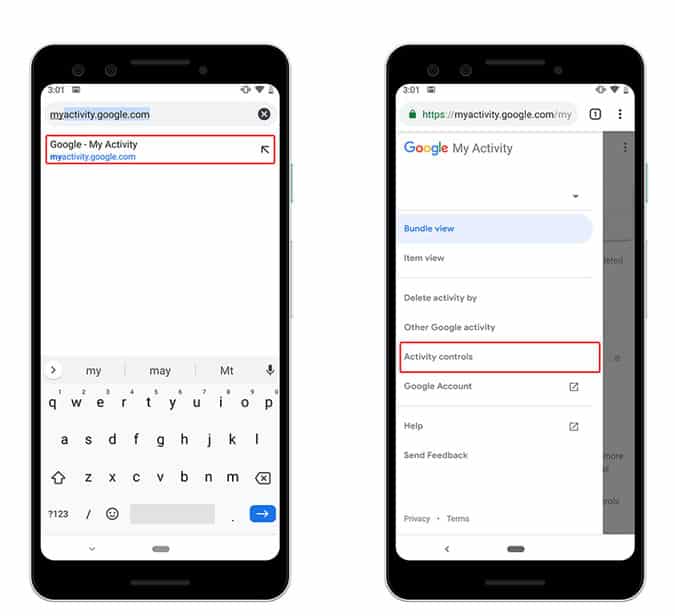
En la página Controles de actividad, desplácese hacia abajo hasta Interacción de voz con el dispositivo. Haga clic en el botón Administrar actividad para cargar la página de configuración. Aquí puede eliminar todos los comandos de voz que le haya dado al Asistente de Google. Para eliminar grabaciones de audio, haga clic en el botón de opciones como se muestra en la imagen a continuación y seleccione "Eliminar actividad por".
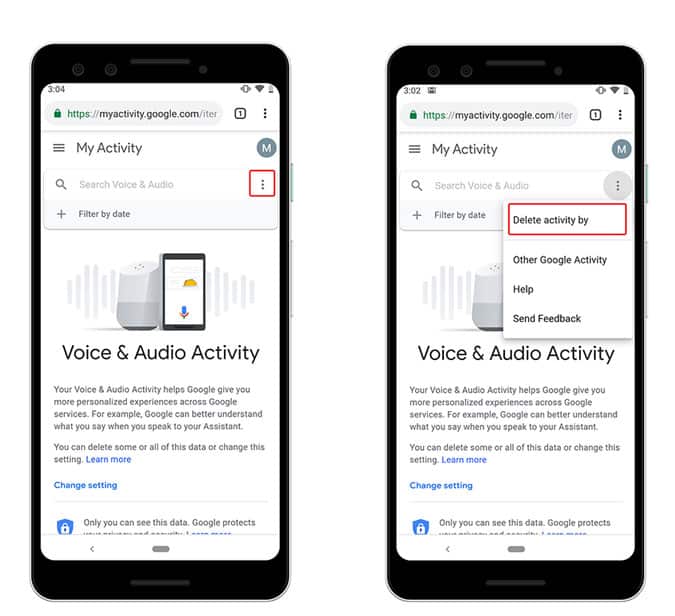
Obtiene algunas opciones para eliminar datos por fecha. Puede elegir un período de tiempo según su elección o hacer clic en "Todo el tiempo" para borrar todas las grabaciones que Google ha almacenado en sus servidores. Haga clic en Eliminar después de seleccionar la opción.
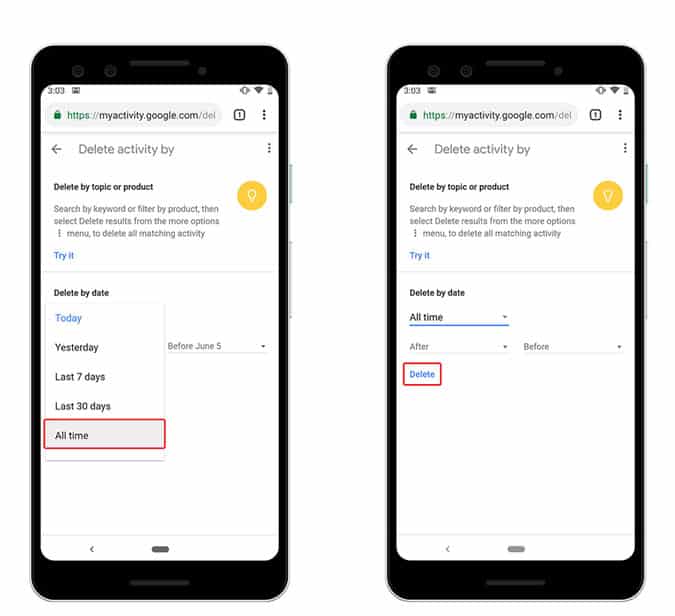
Ahora, Google regatea antes de permitirle eliminar las grabaciones y le indica cómo hacer que las grabaciones sean una mejor experiencia. Haga clic en Aceptar, luego le mostrará otro mensaje que le indicará que este proceso no se puede recuperar, haga clic en Eliminar para eliminar permanentemente las grabaciones del servidor.
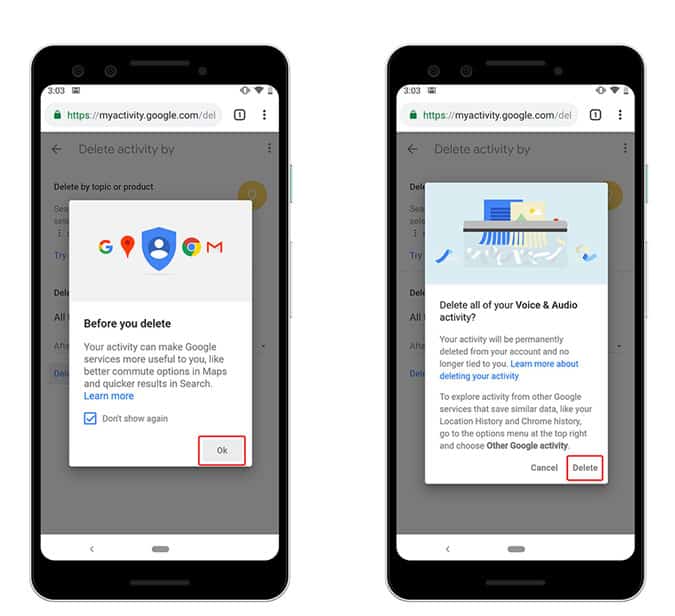
Ahora que ha borrado todas las grabaciones, puede que se sienta cómodo pero esperará, hay más. El Asistente de Google continuará grabando sus conversaciones futuras con el Asistente, por lo que si desea mantener las cosas en privado, debe desactivar esta función.
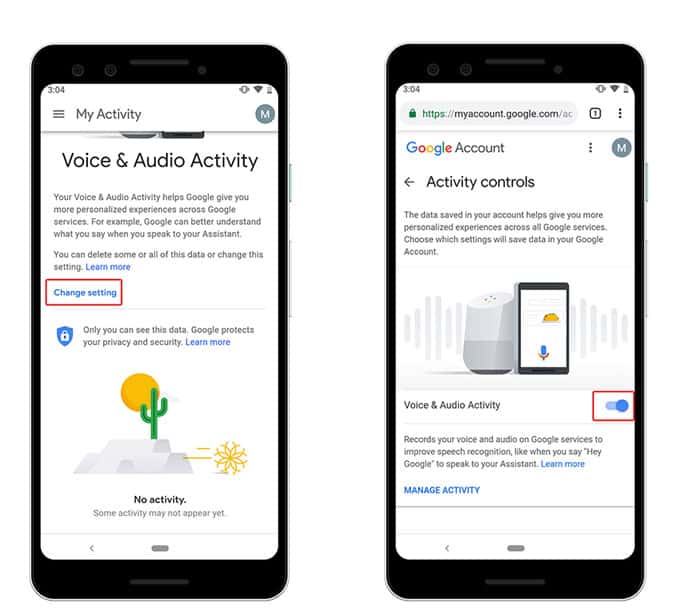
Afortunadamente, Google le permite desactivar la función de grabación por completo, lo cual es excelente porque le muestra su posición final sobre la privacidad. Puede hacerlo apagando los controles de volumen y actividad. Haga clic en el botón Cambiar configuración debajo de Actividad de voz, luego deslice el interruptor de Voz y Actividad de voz para apagar.
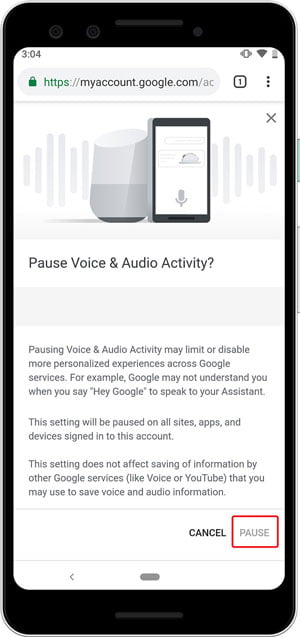
Volverá a mostrarle un aviso de que desactivar la función puede afectar el servicio correcto, pero ese es el costo de la privacidad en 2019.
3. Eliminar grabaciones de voz de Alexa
Tanto Amazon como Google te permiten borrar tus conversaciones con asistentes virtuales. Sin embargo, a diferencia de Google, no te permite Amazon Pausa las grabaciones de audio.
Para habilitar esta función, debe ir a su cuenta de Amazon usando un navegador web. Los pasos son los mismos para computadoras de escritorio y dispositivos móviles, por lo que no tendrá ningún problema si sigue estos pasos. Ir a Amazon.com en su navegador web e inicie sesión con sus credenciales de Amazon Tu. Toca el ícono de tu perfil en la parte superior, al lado del ícono del carrito. Se abrirá una lista de opciones, seleccione "Contenido y dispositivos" en Cuenta y configuración.

Busque "Privacidad de Alexa" en Administrar contenido y dispositivos. Esto cargará algunas opciones en la página y seleccionará "Revisar historial de audio" para continuar.
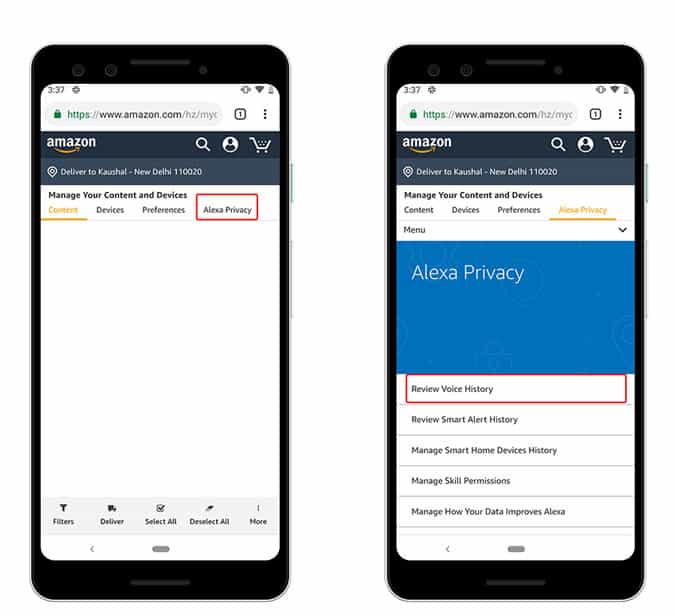
En la página de revisión del historial de audio, verá "Habilitar eliminación por voz". Deslice el teclado y active esta función. Verá una advertencia de que habilitar esta función permitirá que cualquier persona elimine sus grabaciones de audio solo mediante un comando de voz, haga clic en Habilitar para activar la función.
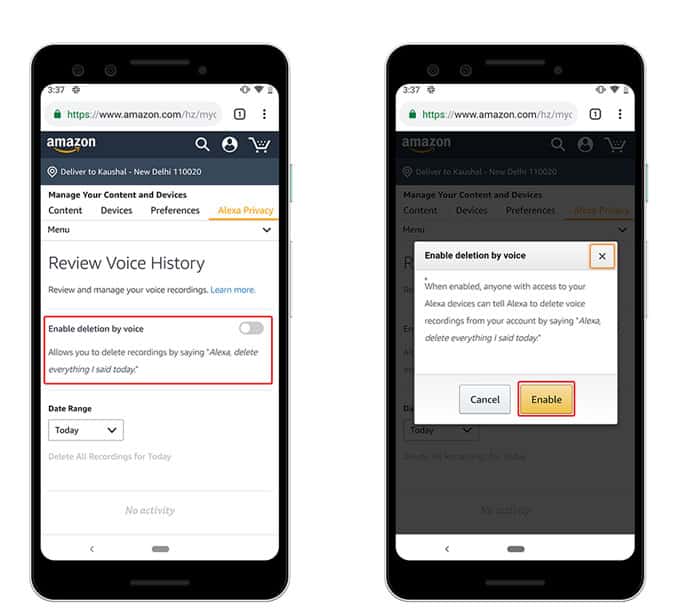
Ahora, puede pedirle a Alexa que elimine las grabaciones de los servidores de Amazon. Es comparativamente mejor porque Google aún no tiene esta función, pero por otro lado, Google puede activar la grabación de forma permanente.
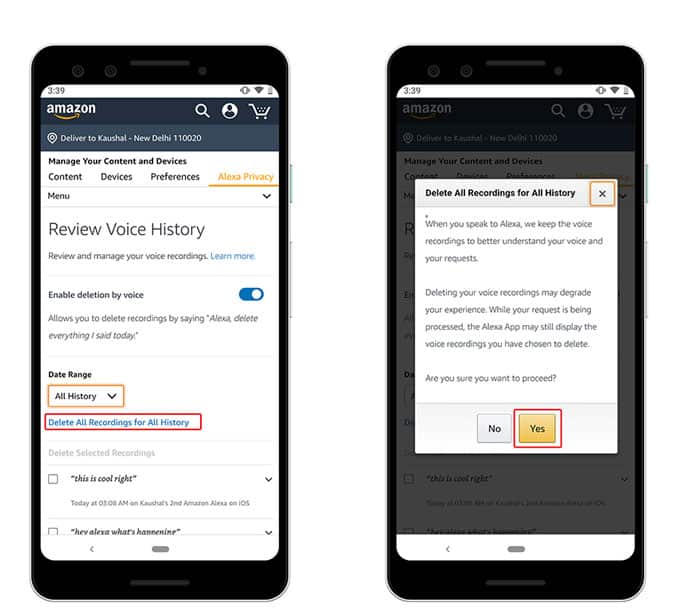
Para borrar tus grabaciones por voz solo di la siguiente frase y se borrarán todas las grabaciones de voz de ese día de los servidores.
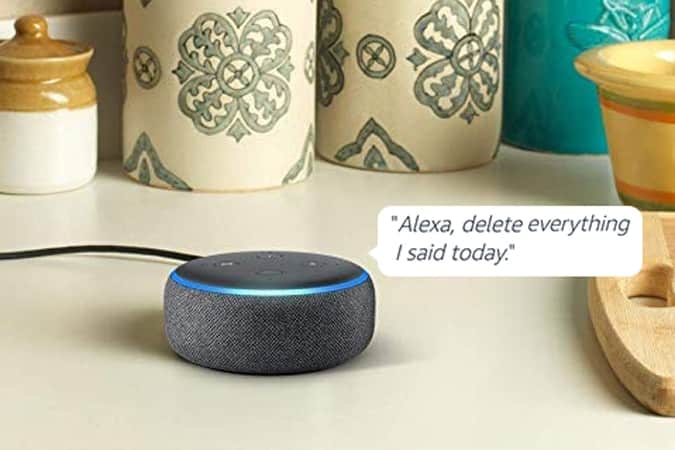
Si desea eliminar todas las grabaciones de audio, simplemente seleccione "Todo el historial" como el "intervalo de fechas" en la opción de alternar y luego haga clic en "Eliminar todas las grabaciones para todo el historial". Aparecerá un mensaje de advertencia, haga clic en "Sí".
Elimina tus conversaciones con Google Assistant, Alexa y Siri
Estas fueron las formas de borrar tus chats de voz con Asistente de Google y Alexa y Siri. Si bien estos servicios necesitan sus conversaciones pasadas para brindar una experiencia más natural, no son obligatorios. Puedes borrar tus conversaciones con todos Asistente de Google Alexa y Siri también, pero solo Google te permite dejar de grabar de forma permanente. ¿Amazon y Apple deberían darte la opción de dejar de grabar de forma permanente? Cuéntanos en los comentarios a continuación.







